Der kostenlose Scanner prüft, ob Ihr Computer infiziert ist.
JETZT ENTFERNENUm das Produkt mit vollem Funktionsumfang nutzen zu können, müssen Sie eine Lizenz für Combo Cleaner erwerben. Auf 7 Tage beschränkte kostenlose Testversion verfügbar. Eigentümer und Betreiber von Combo Cleaner ist RCS LT, die Muttergesellschaft von PCRisk.
Welche Art von Malware ist Pegasus?
Pegasus ist der Name eines bösartigen Programms aus der Spyware-Kategorie. Es zielt auf Android-Betriebssysteme ab und kann verschiedene Befehle ausführen und eine breite Palette von Informationen extrahieren.
Pegasus ist ein ausgereiftes Programm, das von der israelischen Cyberwaffenfirma NSO Group entwickelt wurde. Diese Spyware wird an verschiedene Regierungsbehörden weltweit lizenziert, was dazu geführt hat, dass sie für Cyberspionage gegen interessante Ziele wie Politiker, Aktivisten, Journalisten, etc. eingesetzt wird.
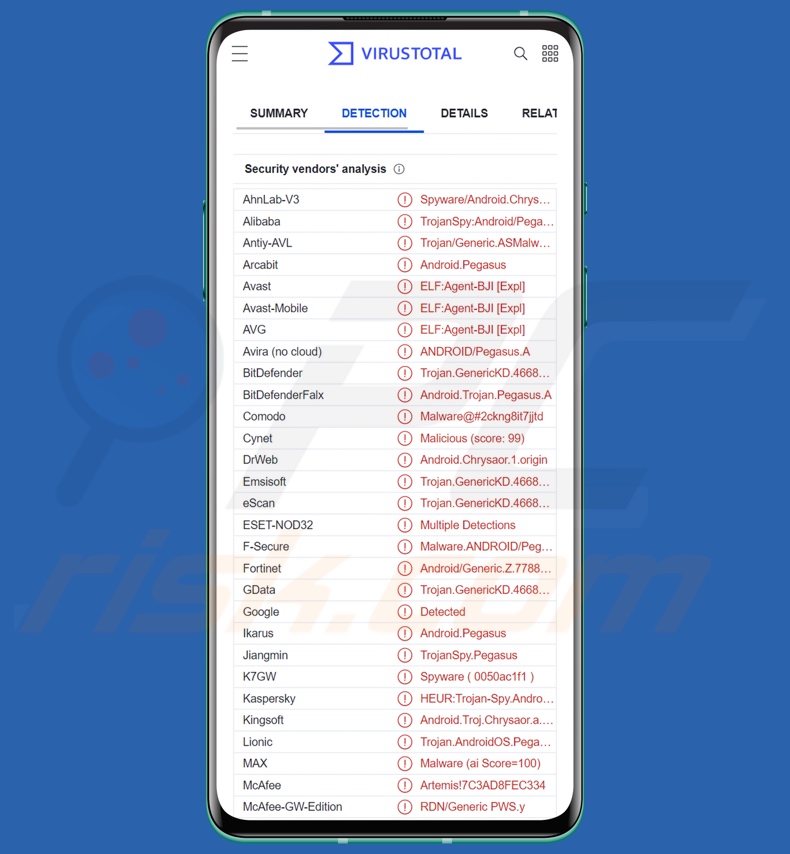
Übersicht über Pegasus Malware
Im Gegensatz zu vielen auf Android ausgerichteten bösartigen Programme benötigt Pegasus keine umfangreiche Benutzerinteraktion, um Geräte zu infizieren (z.B. Erteilen von Genehmigungen, Aktivieren von Zugriffsdiensten, etc.). Diese Malware wird über bösartige Links verbreitet, die mit einem einzigen Klick eine Infektion verursachen.
Wie bereits erwähnt, kann Pegasus verschiedene Befehle auf kompromittierten Geräten ausführen und diese über verschiedene Techniken empfangen - beispielsweise über SMS-Nachrichten. Spyware wurde entwickelt, um die Opfer auszuspionieren und Daten zu extrahieren; Pegasus bildet da keine Ausnahme und verfügt über mehrere Funktionen, die auf diesen Zweck ausgerichtet sind.
Pegasus verfügt über Keylogging-Fähigkeiten, d.h. es kann Tastatureingaben aufzeichnen und so alle Informationen abrufen, die von Benutzern auf ihren Geräten eingegeben werden. Es können auch Screenshots und Fotos (mit den Kameras auf der Vorder- und Rückseite des Geräts) gemacht werden. Pegasus ist auch in der Lage, Audio über das Mikrofon des Geräts aufzunehmen.
Sollte der GPS-Anbieter des Opfers aktiv sein, kann die Malware darüber hinaus den Standort des Opfers verfolgen. Weitere Funktionen sind das Abrufen einer Liste der laufenden Prozesse und das Neustarten des Systems.
Pegasus zielt auf die Kommunikation ab. Genauer gesagt, kann es SMS-bezogene Daten erfassen, einschließlich ausgehender und eingehender Textnachrichten. Das Programm kann Anrufprotokolle von Telefonen extrahieren, die Informationen wie eingehende und ausgehende Anrufe, Kontakte, Anrufdauer, etc. enthalten. Es zielt ebenfalls darauf ab, Daten (hauptsächlich Nachrichten/Chatprotokolle) von verschiedenen sozialen Netzwerken und Messaging-Anwendungen zu sammeln, z.B. Facebook, Twitter, Kakao, WhatsApp, Skype und Viber.
Darüber hinaus kann die Malware E-Mails und E-Mail-Anhänge aus den nativen E-Mails der Android- und Gmail-Apps extrahieren. Von bestimmten Browsern kann Pegasus surfbezogene Informationen (z.B. Lesezeichen, Browserverlauf, etc.) und gespeicherte Benutzernamen/Passwörter erfassen. Diese Spyware kann auch auf Ereignisse zugreifen, die im Standardkalender erstellt wurden.
Es muss erwähnt werden, dass dieses Programm sich selbst aktualisieren kann und mehrere Methoden zur Selbstentfernung verwendet. Ersteres ist wichtig, da Malware-Entwickler ihre Kreationen oft verbessern; daher könnten zukünftige Versionen von Pegasus andere/zusätzliche Funktionen haben.
Zusammenfassend lässt sich sagen, dass Infektionen wie Pegasus zu ernsthaften Datenschutzproblemen, finanziellen Verlusten und Identitätsdiebstahl führen können. Da diese Spyware bei der Cyberspionage eingesetzt wird, kann das Ergebnis noch viel verheerender sein.
Wenn Sie den Verdacht haben, dass Ihr Gerät mit Pegasus-Spyware (oder anderer Malware) infiziert ist, empfehlen wir dringend, ein Antivirenprogramm zu verwenden, um diese unverzüglich zu entfernen.
| Name | Pegasus Spyware |
| Art der Bedrohung | Android-Malware, Spyware, bösartige Anwendung. |
| Erkennungsnamen | Avast-Mobile (ELF:Agent-BJI [Expl]), DrWeb (Android.Chrysaor.1.origin), ESET-NOD32 (mehrfache Erkennungen), Kaspersky (HEUR:Trojan-Spy.AndroidOS.Pegasus.a), McAfee (Artemis!7C3AD8FEC334), vollständige Liste (VirusTotal) |
| Symptome | Das Gerät läuft langsam, Systemeinstellungen werden ohne Erlaubnis des Benutzers geändert, fragwürdige Anwendungen werden angezeigt, der Daten- und Akkuverbrauch steigt erheblich. |
| Verbreitungsmethoden | Infizierte E-Mail-Anhänge/Links, bösartige Online-Werbung, Social Engineering, betrügerische Anwendungen, betrügerische Webseiten. |
| Schaden | Gestohlene persönliche Informationen (private Nachrichten, Anmeldedaten/Passwörter, etc.), verringerte Geräteleistung, schnelles Entladen des Akkus, verringerte Internetgeschwindigkeit, große Datenverluste, finanzielle Verluste, gestohlene Identität (bösartige Anwendungen können Kommunikationsanwendungen missbrauchen). |
| Malware-Entfernung (Android) | Um Malware-Infektionen zu beseitigen, empfehlen unsere Sicherheitsforscher, Ihr Android-Gerät mit legitimer Anti-Malware-Software zu scannen. Wir empfehlen Avast, Bitdefender, ESET oder Malwarebytes. |
Ähnliche Beispiele für Malware
Wir haben Dutzende von Android-spezifischen bösartigen Programmen analysiert; GodFather, Fake "System Update" RAT, Schoolyard Bully und IcSpy sind nur einige Beispiele für Malware mit Datendiebstahl- und Spyware-Funktionen.
Bösartige Software kann eine Vielzahl von Funktionen und Verwendungszwecken haben. Unabhängig davon, wie sie agiert, bedroht ihre Anwesenheit auf einem System die Geräteintegrität und die Benutzersicherheit. Daher müssen alle Bedrohungen sofort nach ihrer Entdeckung beseitigt werden.
Wie hat Pegasus mein Gerät infiltriert?
Es wurde beobachtet, dass Pegasus über Spam-Mails verbreitet wird, die einen bösartigen Link enthalten, der beim Anklicken den Download-/Installationsprozess der Spyware auslöst. Allerdings können bösartige Links mit verschiedenen Techniken verbreitet werden, und es ist nicht unwahrscheinlich, dass auch andere Methoden zur Verbreitung von Malware für Pegasus genutzt werden.
In der Regel wird bösartige Software durch Phishing und Social Engineering-Techniken verbreitet. Sie sind oft als normale Apps/Medien getarnt oder mit ihnen gebündelt.
Zu den am weitesten verbreiteten Methoden zur Verbreitung von Malware gehören: bösartige Anhänge und Links in Spam-E-Mails (z.B. E-Mails, SMS, PN/DN, etc.), Online-Betrügereien, Drive-by-Downloads (heimliche/trügerische Downloads), dubiose Downloadkanäle (z.B. inoffizielle und Freeware-Webseiten, P2P-Tauschnetzwerke, etc.), illegale Software-Aktivierungswerkzeuge ("Cracks") und raubkopierte Programme, Malvertising und gefälschte Updates.
Wie kann man die Installation von Malware vermeiden?
Wir empfehlen dringend, mit eingehenden E-Mails, DN/PN, SMS und anderen Nachrichten vorsichtig umzugehen. Die Anhänge und Links in verdächtigen/irrelevanten E-Mails dürfen nicht geöffnet werden, da sie bösartig sein und Systeminfektionen verursachen können.
Eine weitere Empfehlung lautet, beim Surfen vorsichtig zu sein, da betrügerische und gefährliche Online-Inhalte meist normal und harmlos erscheinen.
Wir raten dringend dazu, Software zu recherchieren (z.B. die Geschäftsbedingungen und Experten-/Benutzerbewertungen zu lesen, die erforderlichen Genehmigungen zu prüfen, die Legitimität des Entwicklers zu verifizieren, etc.) und sie nur von offiziellen/vertrauenswürdigen Quellen herunterzuladen. Darüber hinaus müssen alle Programme mit Funktionen/Werkzeugen aktiviert und aktualisiert werden, die von legitimen Entwicklern bereitgestellt werden, da illegale Aktivierungswerkzeuge ("Cracking") und Updateprogramme von Drittanbietern Malware enthalten können.
Es ist von entscheidender Bedeutung, ein zuverlässiges Antivirenprogramm zu installieren und auf dem neuesten Stand zu halten. Sicherheitssoftware muss verwendet werden, um das System regelmäßig zu überprüfen und erkannte Bedrohungen zu entfernen.
Schnellmenü:
- Einleitung
- Den Browserverlauf vom Chrome Internetbrowser löschen
- Browserbenachrichtigungen im Chrome Internetbrowser deaktivieren
- Den Chrome Internetbrowser zurücksetzen
- Den Browserverlauf vom Firefox Internetbrowser löschen
- Browserbenachrichtigungen im Firefox Internetbrowser deaktivieren
- Den Firefox Internetbrowser zurücksetzen
- Potenziell unerwünschte und/oder bösartige Anwendungen deinstallieren
- Das Android Gerät im "Abgesicherten Modus" starten
- Den Akku-Verbrauch verschiedener Anwendungen überprüfen
- Den Datenverbrauch verschiedener Anwendungen überprüfen
- Die neuesten Software-Updates installieren
- Das System auf Werkseinstellungen zurücksetzen
- Anwendungen mit Administratorenrechten deaktivieren
Den Verlauf vom Chrome Internetbrowser löschen:

Tippen Sie auf die Schaltfläche „Menü“ (drei Punkte in der rechten oberen Ecke des Bildschirms) und wählen Sie in dem geöffneten Aufklappmenü „Verlauf“.

Tippen Sie auf "Browserdaten löschen", wählen Sie die Registerkarte "ERWEITERT", wählen Sie den Zeitraum und die Arten von Dateien, die Sie löschen möchten und tippen Sie auf "Daten löschen".
[Zurück zum Inhaltsverzeichnis]
Browserbenachrichtigungen im Internetbrowser Chrome deaktivieren:

Tippen Sie auf die Schaltfläche „Menü“ (drei Punkte in der rechten oberen Ecke des Bildschirms) und wählen Sie in dem geöffneten Aufklappmenü „Einstellungen“.

Scrollen Sie nach unten, bis Sie die Option „Seiten-Einstellungen“ sehen und tippen Sie darauf. Scrollen Sie nach unten, bis Sie die Option „Benachrichtigungen“ sehen und tippen Sie darauf.

Suchen Sie die Webseiten, die Browserbenachrichtigungen übermitteln, tippen Sie auf sie und klicken Sie auf „Löschen und Zurücksetzen“. Dadurch werden die Berechtigungen entfernt, die diesen Webseiten erteilt wurden, um Benachrichtigungen zu übermitteln. Falls Sie dieselbe Seite jedoch erneut besuchen, wird sie möglicherweise erneut um eine Berechtigung bitten. Sie können wählen, ob Sie diese Berechtigungen erteilen möchten oder nicht (falls Sie dies ablehnen, geht die Webseite zum Abschnitt „Blockiert“ über und wird Sie nicht länger um die Berechtigung bitten).
[Zurück zum Inhaltsverzeichnis]
Den Internetbrowser Chrome zurücksetzen:

Gehen Sie auf „Einstellungen“, scrollen Sie nach unten, bis Sie „Apps“ sehen und tippen Sie darauf.

Scrollen Sie nach unten, bis Sie die Anwendung „Chrome“ finden, wählen Sie sie aus und tippen Sie auf die Option „Speicher“.

Tippen Sie auf „SPEICHER VERWALTEN“, dann auf „ALLE DATEN LÖSCHEN“ und bestätigen Sie die Aktion durch das Tippen auf „OK“. Beachten Sie, dass durch das Zurücksetzen des Browsers alle in ihm gespeicherten Daten gelöscht werden. Daher werden alle gespeicherten Anmeldedaten/Passwörter, der Browserverlauf, Nicht-Standardeinstellungen und andere Daten gelöscht werden. Sie müssen sich auch bei allen Webseiten erneut anmelden.
[Zurück zum Inhaltsverzeichnis]
Den Verlauf vom Firefox Internetbrowser löschen:

Tippen Sie auf die Schaltfläche „Menü“ (drei Punkte in der rechten oberen Ecke des Bildschirms) und wählen Sie in dem geöffneten Aufklappmenü „Verlauf“.

Scrollen Sie nach unten, bis Sie „Private Daten löschen“ sehen, und tippen Sie darauf. Wählen Sie die Arten von Dateien aus, die Sie entfernen möchten, und tippen Sie auf „DATEN LÖSCHEN“.
[Zurück zum Inhaltsverzeichnis]
Browserbenachrichtigungen im Internetbrowser Firefox deaktivieren:

Besuchen Sie die Webseite, die Browser-Benachrichtigungen übermittelt, tippen Sie auf das Symbol links in der URL-Leiste (das Symbol ist nicht unbedingt ein „Schloss“) und wählen Sie „Seiten-Einstellungen bearbeiten“.

Erklären Sie sich in dem geöffneten Dialogfenster mit der Option „Benachrichtigungen“ einverstanden und tippen Sie auf „LÖSCHEN“.
[Zurück zum Inhaltsverzeichnis]
Den Internetbrowser Firefox zurücksetzen:

Gehen Sie auf „Einstellungen“, scrollen Sie nach unten, bis Sie „Apps“ sehen und tippen Sie darauf.

Scrollen Sie nach unten, bis Sie die Anwendung „Firefox“ finden, wählen Sie sie aus und tippen Sie auf die Option „Speicher“.

Tippen Sie auf „DATEN LÖSCHEN“ und bestätigen Sie die Aktion, indem Sie auf „LÖSCHEN“ tippen. Beachten Sie, dass durch das Zurücksetzen des Browsers alle in ihm gespeicherten Daten gelöscht werden. Daher werden alle gespeicherten Anmeldedaten/Passwörter, der Browserverlauf, Nicht-Standardeinstellungen und andere Daten gelöscht werden. Sie müssen sich auch bei allen Webseiten erneut anmelden.
[Zurück zum Inhaltsverzeichnis]
Potenziell unerwünschte und/oder bösartige Anwendungen deinstallieren:

Gehen Sie auf „Einstellungen“, scrollen Sie nach unten, bis Sie „Apps“ sehen und tippen Sie darauf.

Scrollen Sie nach unten, bis Sie eine potenziell unerwünschte und/oder bösartige Anwendung sehen, wählen Sie sie aus und tippen Sie auf „Deinstallieren“. Falls Sie die ausgewählte App aus irgendeinem Grund nicht entfernen können (z.B. wenn Sie von einer Fehlermeldung veranlasst werden), sollten Sie versuchen, den „Abgesicherten Modus“ zu verwenden.
[Zurück zum Inhaltsverzeichnis]
Das Android-Gerät im „Abgesicherten Modus“ starten:
Der „Abgesicherte Modus“ im Android-Betriebssystem deaktiviert vorübergehend die Ausführung aller Anwendungen von Drittanbietern. Die Verwendung dieses Modus ist eine gute Möglichkeit, verschiedene Probleme zu diagnostizieren und zu lösen (z.B. bösartige Anwendungen zu entfernen, die Benutzer daran hindern, dies zu tun, wenn das Gerät „normal“ läuft).

Drücken Sie die „Einschalttaste“ und halten Sie sie gedrückt, bis der Bildschirm „Ausschalten“ angezeigt wird. Tippen Sie auf das Symbol „Ausschalten“ und halten Sie ihn gedrückt. Nach einigen Sekunden wird die Option „Abgesicherter Modus“ angezeigt und Sie können sie durch einen Neustart des Geräts ausführen.
[Zurück zum Inhaltsverzeichnis]
Den Akku-Verbrauch verschiedener Anwendungen überprüfen:

Gehen Sie auf "Einstellungen", scrollen Sie nach unten, bis sie "Gerätewartung" sehen und tippen Sie darauf.

Tippen Sie auf „Akku“ und überprüfen Sie die Verwendung der einzelnen Anwendungen. Seriöse/echte Anwendungen werden entwickelt, um so wenig Energie wie möglich zu verbrauchen, um die beste Benutzererfahrung zu bieten und Strom zu sparen. Daher kann ein hoher Akkuverbrauch darauf hinweisen, dass die Anwendung bösartig ist.
[Zurück zum Inhaltsverzeichnis]
Den Datenverbrauch verschiedener Anwendungen überprüfen:

Gehen Sie auf "Einstellungen", scrollen Sie nach unten, bis Sie "Verbindungen" sehen und tippen Sie darauf.

Scrollen Sie nach unten, bis Sie „Datenverbrauch" sehen, und wählen Sie diese Option aus. Wie beim Akku, werden seriöse/echte Anwendungen so entwickelt, dass der Datenverbrauch so weit wie möglich minimiert wird. Dies bedeutet, dass eine große Datennutzung auf die Präsenz von bösartigen Anwendungen hinweisen könnte. Beachten Sie, dass einige bösartige Anwendungen entwickelt werden könnten, um nur dann zu funktionieren, wenn das Gerät mit einem drahtlosen Netzwerk verbunden ist. Aus diesem Grund sollten Sie sowohl die mobile als auch die WLAN-Datennutzung überprüfen.

Falls Sie eine Anwendung finden, die viele Daten verwendet, obwohl Sie sie nie verwenden, empfehlen wir Ihnen dringend, sie so schnell wie möglich zu deinstallieren.
[Zurück zum Inhaltsverzeichnis]
Die neuesten Software-Updates installieren:
Die Software auf dem neuesten Stand zu halten, ist eine bewährte Vorgehensweise, wenn es um die Gerätesicherheit geht. Die Gerätehersteller veröffentlichen kontinuierlich verschiedene Sicherheits-Patches und Android-Updates, um Fehler und Mängel zu beheben, die von Cyberkriminellen missbraucht werden können. Ein veraltetes System ist viel anfälliger, weshalb Sie immer sicherstellen sollten, dass die Software Ihres Geräts auf dem neuesten Stand ist.

Gehen Sie auf „Einstellungen", scrollen Sie nach unten, bis Sie „Software-Update" sehen und tippen Sie darauf.

Tippen Sie auf „Updates manuell herunterladen“ und prüfen Sie, ob Updates verfügbar sind. Wenn ja, installieren Sie diese sofort. Wir empfehlen auch, die Option „Updates automatisch herunterladen“ zu aktivieren - damit kann das System Sie benachrichtigen, sobald ein Update veröffentlicht wird und/oder es automatisch installieren.
[Zurück zum Inhaltsverzeichnis]
Das System auf Werkseinstellungen zurücksetzen:
Das Ausführen eines „Werkseinstellungen“ ist eine gute Möglichkeit, alle unerwünschten Anwendungen zu entfernen, die Systemeinstellungen auf die Standardeinstellungen zurückzusetzen und das Gerät allgemein zu reinigen. Beachten Sie, dass alle Daten auf dem Gerät gelöscht werden, einschließlich Fotos, Video-/Audiodateien, Telefonnummern (die im Gerät gespeichert sind, nicht auf der SIM-Karte), SMS-Nachrichten und so weiter. D.h. das Gerät wird auf Werkseinstellunjgen zurückgesetzt.
Sie können auch die grundlegenden Systemeinstellungen und/oder schlicht die Netzwerkeinstellungen wiederherstellen.

Gehen Sie auf „Einstellungen", scrollen Sie nach unten, bis Sie „Über das Telefon" sehen und tippen Sie darauf.

Scrollen Sie nach unten, bis Sie „Wiederherstellen" sehen und tippen Sie darauf. Wählen Sie nun die Aktion, die Sie durchführen möchten:
„Einstellungen zurücksetzen" - alle Systemeinstellungen auf die Standardeinstellungen zurücksetzen;
"Netzwerkeinstellungen zurücksetzen" - alle netzwerkbezogenen Einstellungen auf die Standardeinstellungen zurücksetzen;
„Auf Werkszustand zurücksetzen" - setzen Sie das gesamte System zurück und löschen Sie alle gespeicherten Daten vollständig;
[Zurück zum Inhaltsverzeichnis]
Anwendungen mit Administratorrechten deaktivieren:
Falls eine bösartige Anwendung Administratorrechte erhält, kann dies das System ernsthaft beschädigen. Um das Gerät so sicher wie möglich zu halten, sollten Sie immer überprüfen, welche Apps solche Berechtigungen haben und diejenigen deaktivieren, die diese nicht haben sollten.

Gehen Sie auf „Einstellungen", scrollen Sie nach unten, bis Sie „Sperrbildschirm und Sicherheit" sehen und tippen Sie darauf.

Scrollen Sie nach unten, bis Sie "Andere Sicherheitseinstellungen" sehen, tippen Sie auf sie und dann auf "Administratoren-Apps des Geräts".

Identifizieren Sie Anwendungen, die keine Administratorrechte haben sollen, tippen Sie auf sie und dann auf „DEAKTIVIEREN“.
Häufig gestellte Fragen (FAQ)
Mein Computer ist mit Pegasus-Malware infiziert. Sollte ich mein Speichergerät formatieren, um sie loszuwerden?
Die meisten bösartigen Programme können ohne Formatierung entfernt werden.
Was sind die größten Probleme, die Pegasus-Malware verursachen kann?
Die mit einer Infektion verbundenen Bedrohungen hängen von den Funktionen des Programms und den Zielen der Angreifer ab. Pegasus ist eine Spyware - eine Art von Malware, die entwickelt wurde, um Opfer auszuspionieren und sensible Informationen zu sammeln. Und es wurde beobachtet, dass es bei der Cyber-Spionage eingesetzt wird. Daher können sie neben schwerwiegenden Privatsphäreproblemen, finanziellen Einbußen und Identitätsdiebstahl auch andere verheerende Probleme verursachen.
Was ist der Zweck der Pegasus-Malware?
Pegasus wurde für die Cyber-Spionage entwickelt und wird auch dafür eingesetzt. Politisch/geopolitisch motivierte Angriffe sind jedoch nicht die einzige Verwendung von Malware. Diese Software wird vor allem eingesetzt, um für die Cyberkriminellen, die sie benutzen, Einnahmen zu erzielen. Andere Gründe für Malware-Infektionen sind das Vergnügen der Angreifer, persönlicher Groll und so weiter.
Wie hat Pegasus Malware meinen Computer infiltriert?
Pegasus wurde aktiv über Spam-E-Mails verbreitet, die bösartige Links enthalten, welche die Infektion auslösen, sobald sie angeklickt werden. Es ist jedoch möglich, dass diese Spyware auch über andere Methoden verbreitet wird.
Malware wird hauptsächlich durch Spam-E-Mails (z.B. E-Mails, SMS, DN/PN, etc.), Online-Betrügereien, Malvertising, Drive-by-Downloads, nicht vertrauenswürdige Downloadquellen (z.B. Freeware- und Drittanbieter-Webseiten, P2P-Tauschnetzwerke, etc.), illegale Programmaktivierungs-werkzeuge ("Cracks") und gefälschte Updates verbreitet.
Teilen:

Tomas Meskauskas
Erfahrener Sicherheitsforscher, professioneller Malware-Analyst
Meine Leidenschaft gilt der Computersicherheit und -technologie. Ich habe mehr als 10 Jahre Erfahrung in verschiedenen Unternehmen im Zusammenhang mit der Lösung computertechnischer Probleme und der Internetsicherheit. Seit 2010 arbeite ich als Autor und Redakteur für PCrisk. Folgen Sie mir auf Twitter und LinkedIn, um über die neuesten Bedrohungen der Online-Sicherheit informiert zu bleiben.
Das Sicherheitsportal PCrisk wird von der Firma RCS LT bereitgestellt.
Gemeinsam klären Sicherheitsforscher Computerbenutzer über die neuesten Online-Sicherheitsbedrohungen auf. Weitere Informationen über das Unternehmen RCS LT.
Unsere Anleitungen zur Entfernung von Malware sind kostenlos. Wenn Sie uns jedoch unterstützen möchten, können Sie uns eine Spende schicken.
SpendenDas Sicherheitsportal PCrisk wird von der Firma RCS LT bereitgestellt.
Gemeinsam klären Sicherheitsforscher Computerbenutzer über die neuesten Online-Sicherheitsbedrohungen auf. Weitere Informationen über das Unternehmen RCS LT.
Unsere Anleitungen zur Entfernung von Malware sind kostenlos. Wenn Sie uns jedoch unterstützen möchten, können Sie uns eine Spende schicken.
Spenden
▼ Diskussion einblenden